iPhoneのパスコードを忘れてしまい、起動できなくなってしまう問題は、多くの人が一度は経験しているのではないでしょうか。
近年は顔認証機能「Face ID」や、指紋認証機能「Touch ID」が設定できるため、iPhoneが使えなくなってしまうことは少ないかもしれませんが、生体認証を失敗したり、iPhoneの再起動後にはパスコードの入力が必要になるため、パスコードの入力作業は定期的に行うことになります。
iPhoneのパスコードを忘れた際には、iPhoneを初期化して再設定するのが一般的です。本記事では、iPhoneを初期化する3つの方法について紹介していきます。
目次
パスコードを忘れたiPhoneを初期化する方法①「リカバリモード」を使う
iPhoneの初期化をする方法のうち、最もメジャーといえるのが、「リカバリモード」を使用する方法です。PC(Mac、Windows PCのどちらでも可)があれば簡単にできるのが特徴となっています。ただし、Windows PCの場合は、事前にiTunesアプリをインストールする必要があります。
では、iPhoneをリカバリモードにする手順を紹介していきましょう。今回はiOS 16.5を搭載したiPhoneを使用しています。
1.iPhoneのサイドボタン(電源ボタン)と音量を下げるボタンを同時に長押し。電源オフスライダが表示されたら離し、電源をオフにします。
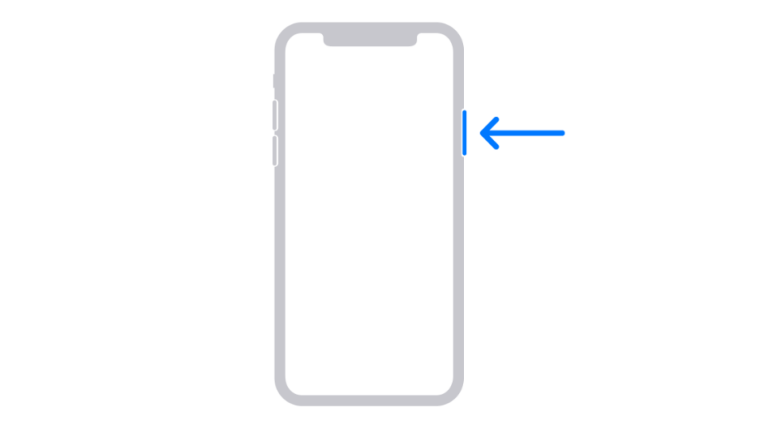
2.サイドボタンを長押ししたまま、すぐにiPhoneをPCに接続します。
3.iPhoneにリカバリモードの画面が表示されたら、再度ボタンから指を離します。

4.Windows PCのiTunes上にポップアップが表示されるので、「復元」>「復元とアップデート」と進むと、iPhoneが初期化されます。
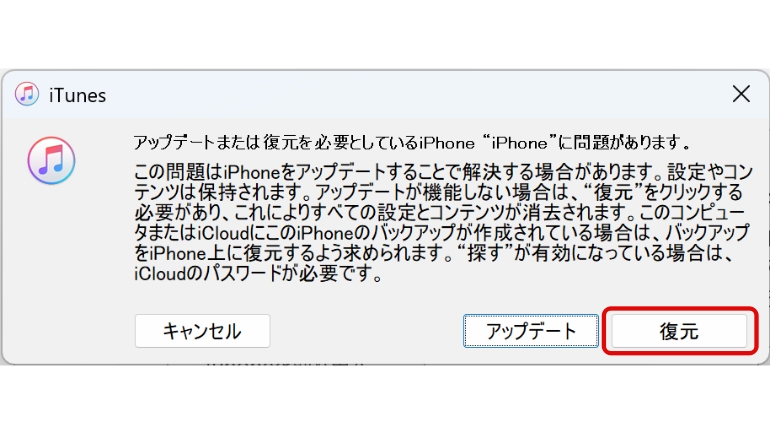
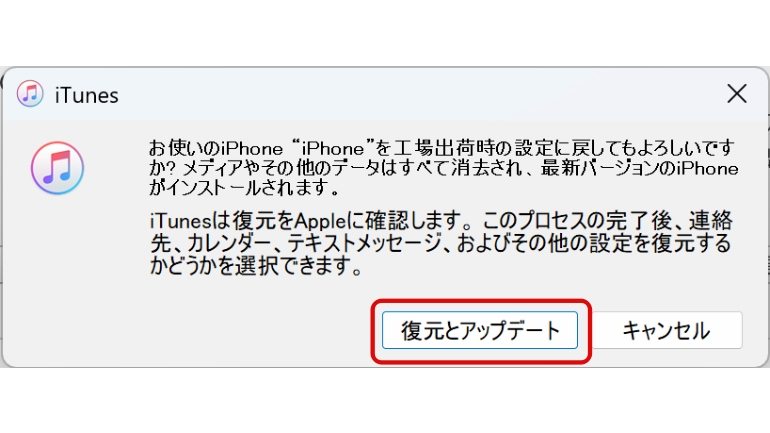
パスコードを忘れたiPhoneを初期化する方法②「データを消去」をオンにする
iPhoneには、間違ったパスコードを10回連続で入力した際に、自動的にデバイスを初期化する機能が用意されています。これを事前にオンにしておけば、パスコードを忘れてしまった際に、自動的にiPhoneを初期化できるため、自宅にPCがないという人にもおすすめの設定です。
ただし、裏を返せば、パスコードを10回連続で間違えると、半ば強制的にiPhoneが初期化されることになるので、子供がiPhoneを触る機会があるなど、パスコードを連続して打ち間違える可能性がある人にはあまりおすすめしません。
1.iPhoneの「設定」アプリから、「Face IDとパスコード(ホームボタン搭載モデルの場合は「Touch IDとパスコード」に進みます。
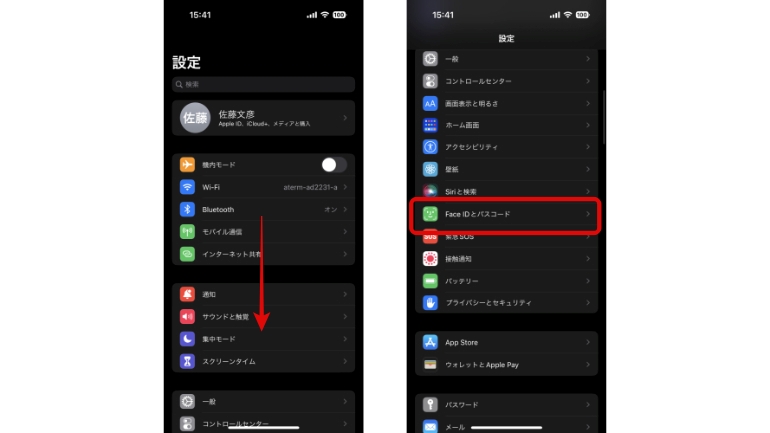
2.パスコードの入力後、最下部までスクロール。「データを削除」にチェックを付けます。
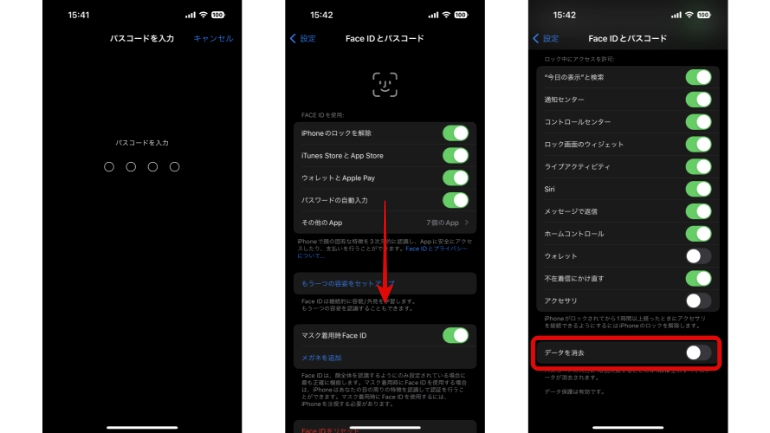
パスコードを忘れたiPhoneを初期化する方法③「iPhoneを探す」を使う
紛失したiPhoneの現在地を検索する「iPhoneを探す」という機能の中にある「iPhoneを消去」を使用することで、デバイスの初期化が可能。本来は失くしてしまったり、盗まれてしまった可能性があるiPhoneを、不正利用されないための機能ですが、パスコードを忘れてしまった際にも活用できます。
なお、iPhoneを探す機能を使用するためには、事前に機能を使用するための設定が必要になります。
1.設定アプリを開き、Apple ID(アカウント名)をタップします。
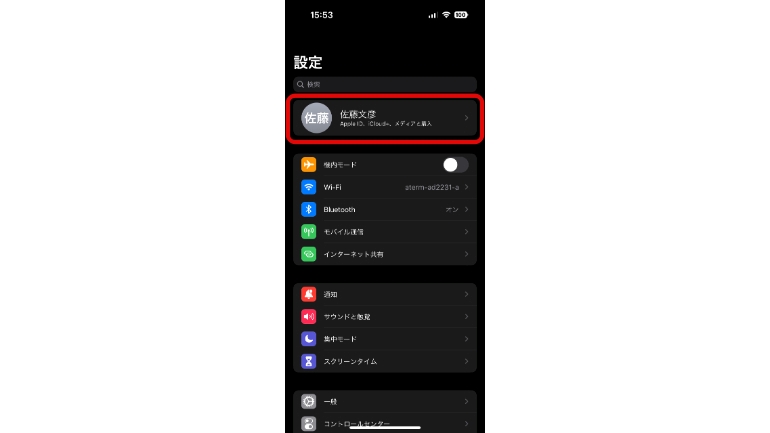
2.「探す」>「iPhoneを探す」に進み、「iPhoneを探す」にチェックを付けます。
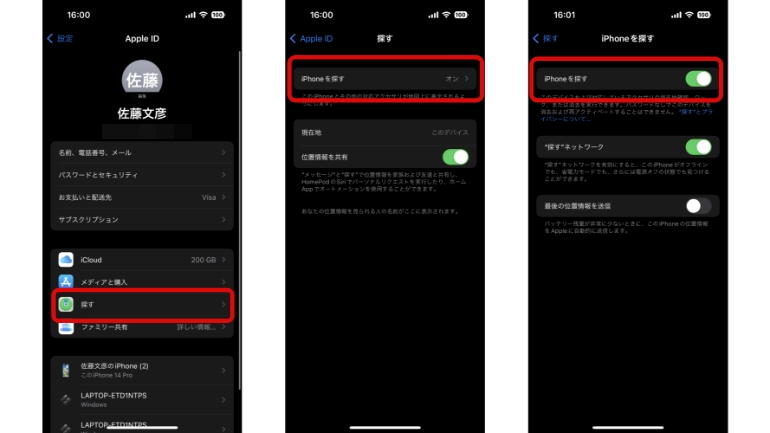
以上で、iPhoneを探す機能を使うための準備はOK。実際にiPhoneを探す機能を使い、iPhoneを初期化する場合は、別のスマートフォンやPCが必要となるので、今回はWindows PCを使用していきます。
1.アップルの「デバイスを探す」ページ(下記URL参照)より、iPhoneと同一のApple IDでサインインします。
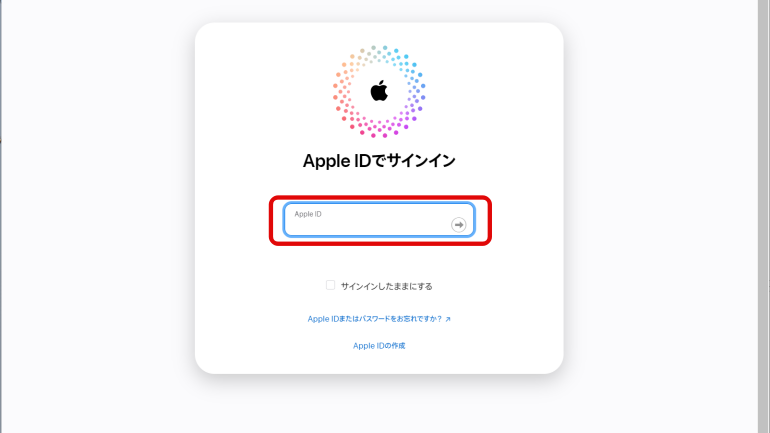
【参照】iCloud/デバイスを探す
2.iPhoneが検出できたら、自分のiPhoneであることを確認し、「iPhoneを消去」に進みます。

3.「このiPhoneを消去しますか?」とポップアップが表示されるので、「消去」をクリックすれば、iPhoneが初期化されます。
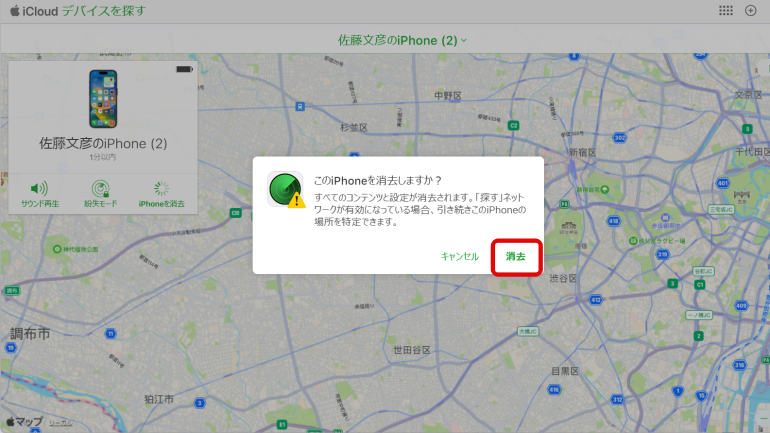
※データは2023年6月中旬時点での編集部調べ。
※情報は万全を期していますが、その内容の完全性・正確性を保証するものではありません。
※製品のご利用はあくまで自己責任にてお願いします。
文/佐藤文彦















 DIME MAGAZINE
DIME MAGAZINE













